5 způsobů, jak nahrávat Twitch streamy ve vysoké kvalitě (Windows/Mac)
Přečtěte si, jak nahrávat streamy Twitch na Windows a Mac pro diváky i streamery. Diváci mohou používat AnyRec Screen Recorder; streameři mohou nahrávat a ukládat své vlastní streamy prostřednictvím VOD. Navíc jsou představeny 3 další bezplatné nástroje pro nahrávání her: AnyRec Free Online Screen Recorder, OBS Studio a VLC Media Player.
- AnyRec Free Online Screen Recorder: 100% bezpečný a zdarma.
- OBS Studio: Funguje na Windows, Mac a Linux.
- VLC Media Player: Přehrávač s funkcí nahrávání.
100% Secure
100% Secure
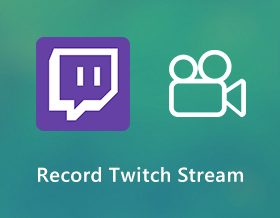
Twitch TV je přední světová platforma pro streamování her a shromažďuje tisíce hráčů a jejich fanoušků. Můžeš nahrávat streamy Twitch při sledování živých kanálů všech populárních her, jako je Minecraft, Fortnite, VALORANT, Apex Legends atd. Pokud jste streameři, kteří chtějí nahrávat své streamy Twitch a sdílet je na jiných platformách, stačí povolit Twitch VOD a uložit Twitch videa z vašeho vlastního streamu. Tímto způsobem vaše nahrané živé streamy Twitch nikdy nevyprší. Přečtěte si více o následujících 5 metodách.
Seznam průvodců
Podrobné kroky k záznamu Twitch streamů jako prohlížeč/streamer Jak uložit své Twitch streamy přímo jako streamer 3 další nástroje pro snadné nahrávání na Twitch Stream Často kladené otázky o tom, jak nahrávat Twitch streamy ve vysoké kvalitěPodrobné kroky k záznamu Twitch streamů jako prohlížeč/streamer
Dobrý záznamník obrazovky Twitch by měl být lehký, snadno použitelný a výkonný. Záznam obrazovky na Twitchi na PC a Mac bez zpoždění, doporučuje se použít AnyRec Screen Recorder. Pomocí jeho vestavěného Záznamník hry, můžete nahrávat živé přenosy Twitch ve vysoké kvalitě. Zde můžete nahrávat Twitch s herním zvukem, hlasovým komentářem a zároveň svou tváří. Navíc můžete získat další zajímavé funkce pro nahrávání streamu Twitch na obrazovce.

Nahrávejte streamované video a zvuk Twitch bez jakéhokoli zpoždění (na základě technologie akcelerace GPU).
Přidejte webovou kameru a hlasový záznam do nahrávání streamu Twitch.
Záznam obrazovky na Twitchi s efekty myši a anotacemi.
Nastavte si vlastní klávesové zkratky pro zachycení streamů Twitch a pořizování snímků obrazovky.
Ukládejte nebo sdílejte streamy Twitch přímo na YouTube a další platformy.
100% Secure
100% Secure
Krok 1.Zdarma si stáhněte, nainstalujte a spusťte AnyRec Screen Recorder. Pro přístup k záznamníku streamu Twitch klikněte na tlačítko „Video Recorder“ v hlavním rozhraní.

Krok 2.Nastavte oblast snímání obrazovky jako celou obrazovku nebo vlastní oblast. Chcete-li nahrávat stream Twitch se zvukem, zapněte přepínací tlačítko „Systémový zvuk“. Můžete zapnout přepínací tlačítka „Webová kamera“ a „Mikrofon“. nahrajte se a Twitch streamuje společně.

Krok 3Kliknutím na tlačítko „REC“ zahájíte nahrávání živých přenosů Twitch. V případě potřeby můžete kliknout na tlačítko "Upravit" a přidat efekty kreslení v reálném čase.
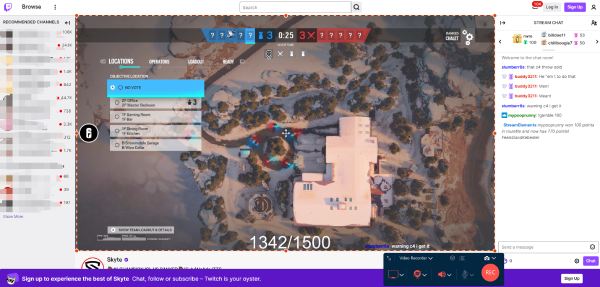
Krok 4.Kliknutím na tlačítko „Stop“ dokončete nahrávání streamů Twitch. V okně Náhled můžete použít zastřihovač videa k odstranění nežádoucích klipů.
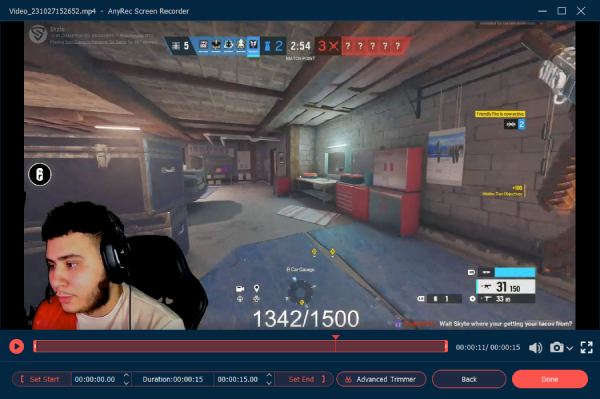
Krok 5.Kliknutím na tlačítko „Uložit“ uložíte živý přenos Twitch do MP4. Nebo můžete nahraný Twitch stream sdílet na YouTube v „Historie nahrávání“.
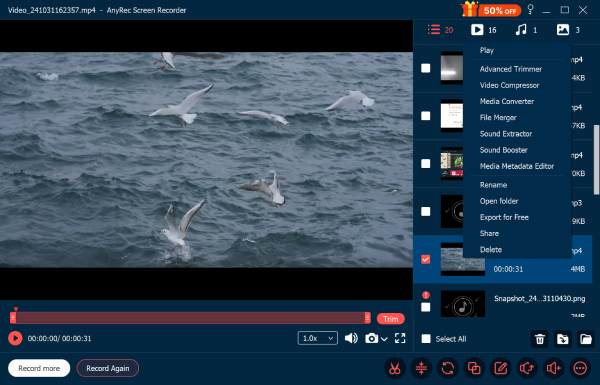
100% Secure
100% Secure
Jak uložit své Twitch streamy přímo jako streamer
Funkce Twitch Video on Demand (VOD) je užitečná pro pozdější sledování. Twitch může automaticky ukládat vaše minulá vysílání. I když vaši fanoušci zmeškají vaše vysílání na Twitchi, stále mohou sledovat vaše streamy na Twitchi prostřednictvím VOD. Chcete-li uložit streamy Twitch, můžete postupovat podle následujících odstavců.
Krok 1.Navštivte web Twitch TV. Přihlaste se ke svému účtu Twitch.
Krok 2.Klikněte na svůj avatar. V rozevíracím seznamu klikněte na položku nabídky „Creator Dashboard“.
Krok 3Přejděte do Nastavení a poté klikněte na tlačítko "Stream". V Nastavení VOD zapněte přepínací tlačítko „Ukládat minulá vysílání“.
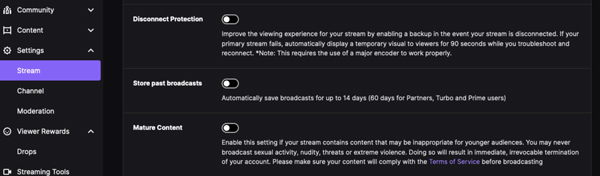
Tipy
Uložená videa na Twitchi najdete výběrem Kanál a následně Videa.
3 další nástroje pro snadné nahrávání na Twitch Stream
Co jiného bezplatné herní rekordéry Twitch Můžeš použít? Pokud chcete nahrávat živé přenosy Twitch na Windows a Mac, můžete zde získat další 3 způsoby.
1. AnyRec Free Online Screen Recorder
AnyRec Free Online Screen Recorder je 100% bezpečný a bezplatný záznamník obrazovky pro Twitch. Snímek obrazovky Twitch můžete získat online bez časového omezení nebo vodoznaku. Dostupné výstupní video formáty jsou MP4 a WMV. Takže můžete nahrávat videa Twitch to MP4 online zdarma.

2. OBS Studio
OBS Studio může být váš bezplatný software pro nahrávání obrazovky Twitch. Můžete nahrávat streamy Twitch pomocí OBS na Windows, Mac a Linux. Každý může zachytit herní video a zvuk pomocí OBS. Navíc můžete použít OBS ke streamování na Twitchi. OBS může být vaším nástrojem pro streamování a nahrávání Twitch na multiplatformě.
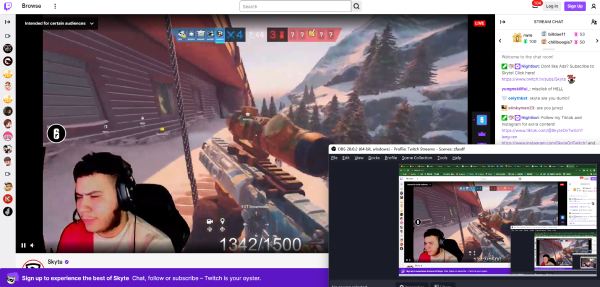
3. VLC Media Player
VLC Media Player má skrytou funkci nahrávání obrazovky. Můžete kliknout na "Otevřít síť Steam" ze seznamu "Média" pro přístup k nahrávání VLC. Možností nahrávání není mnoho. Pokud chcete pouze zachytit Twitch live stream pro offline sledování, VLC Media Player může být také vaším bezplatným Twitch rekordérem.
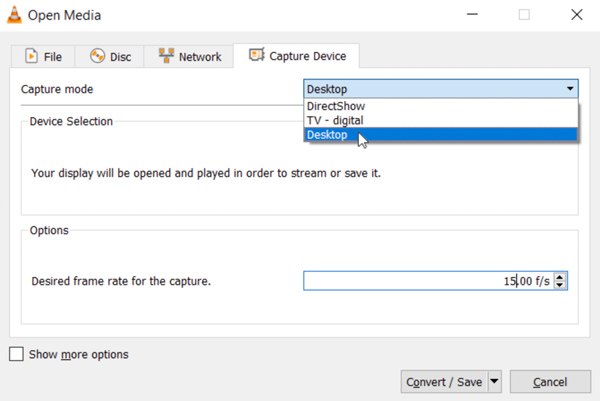
Často kladené otázky o tom, jak nahrávat Twitch streamy ve vysoké kvalitě
-
Jak nahrávat Twitch streamy na mobilu?
Chcete-li nahrávat streamy Twitch na iPhone, můžete použít funkci nahrávání obrazovky iOS 11. Přejděte do Ovládacího centra a aktivujte vestavěné nahrávání obrazovky iPhone. Chcete-li nahrávat streamy Twitch na Androidu, můžete použít AZ Screen Recorder, DU Screen Recorder a další aplikace pro nahrávání obrazovky třetích stran.
-
Jak streamovat na PS4 na Twitch?
Propojte svůj Twitch účet s PS4. Klikněte na tlačítka „Správa účtu“ a „Propojit s dalšími službami“ a propojte svůj Twitch. Poté spusťte hru, kterou chcete streamovat na Twitch na PS4. Na ovladači PS4 můžete kliknout na tlačítko „Sdílet“. Dokončete proces streamování PS4 Twitch pomocí průvodce na obrazovce. A co víc, můžete záznam hry na PS4 ve stejnou dobu.
-
Jak nahrávat streamy Twitch na Xboxu?
Nejprve si do Xboxu pořiďte Twitch. Přihlaste se ke svému účtu Twitch. Můžete vidět zobrazený 6místný kód. Otevřete na svém počítači webovou stránku Twitch TV. Poté zadejte zobrazený kód pro propojení Twitche s Xbox Live gamertag. Přejděte do Nastavení Zobrazit podrobnosti a Přizpůsobit a povolte soukromí jako všichni. Kromě toho musíte povolit oprávnění k vysílání a sdílení obsahu. Poté přejděte na Twitch Dashboard. Chcete-li streamovat z Twitche na Xboxu, klikněte na tlačítko „Uložit minulé vysílání“.
Závěr
To je vše k nahrávání streamů Twitch na počítačích Windows a Mac. AnyRec Screen Recorder můžete použít k přímému nahrávání a úpravě streamů Twitch pro YouTube a další platformy. Dobře se využívá GPU akcelerace a vícenásobné nahrávání. Pokud hledáte snadno použitelný a výkonný záznamník živého vysílání pro Twitch, můžete si program zdarma stáhnout a vyzkoušet hned teď!
100% Secure
100% Secure
